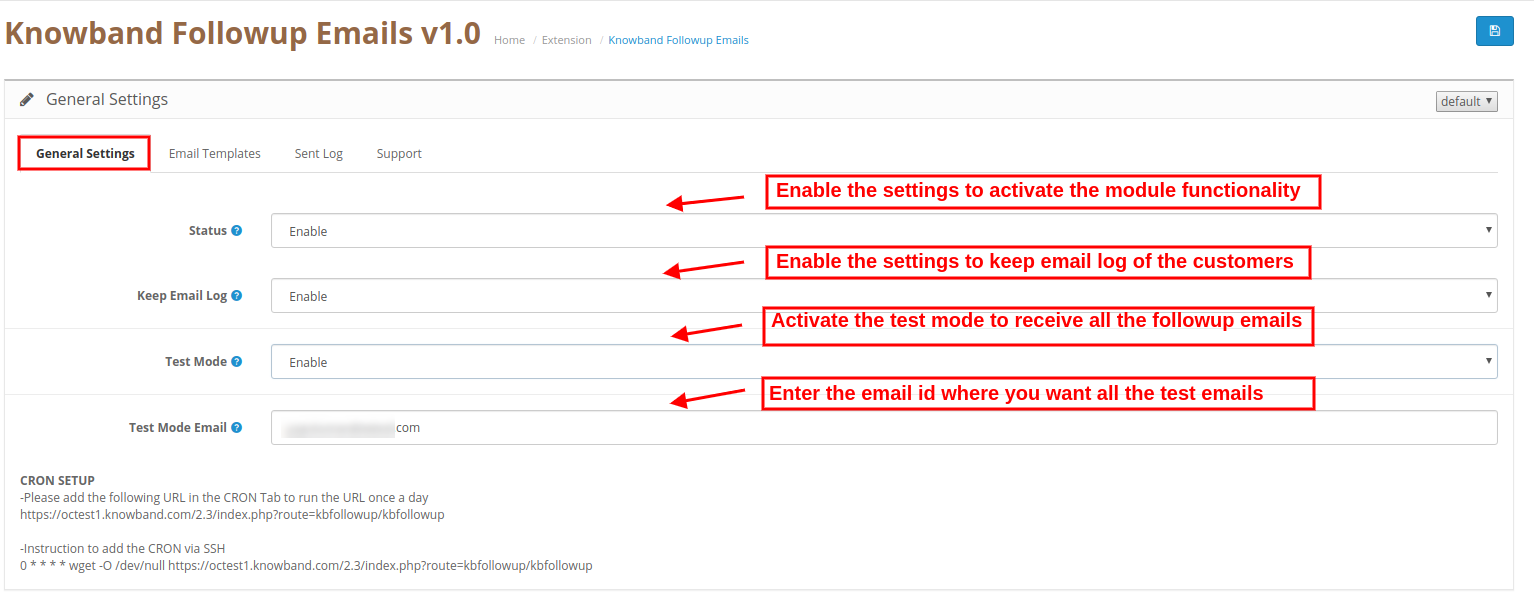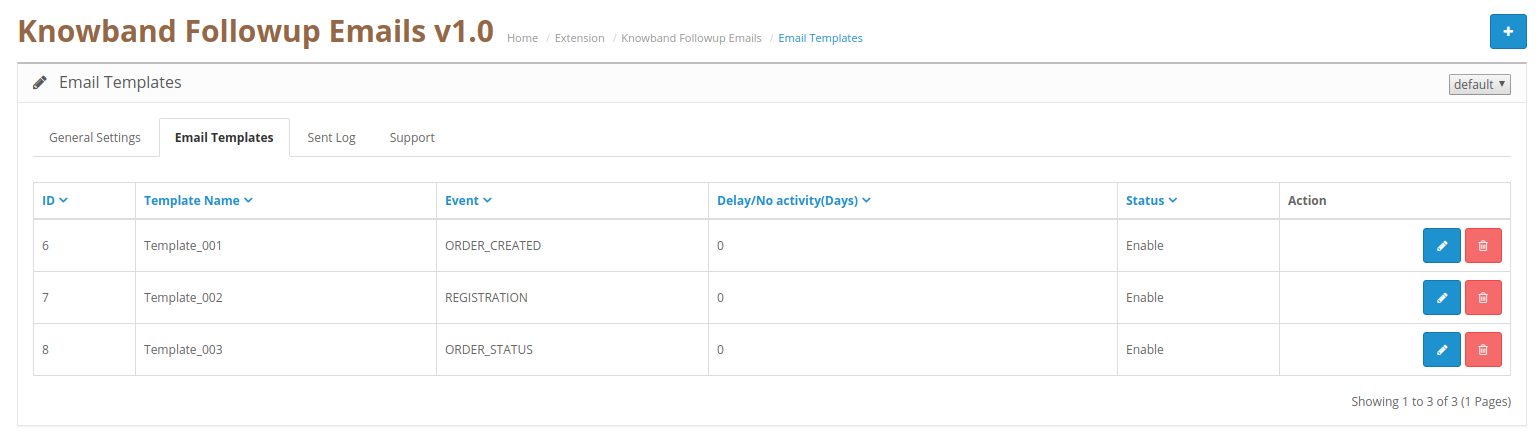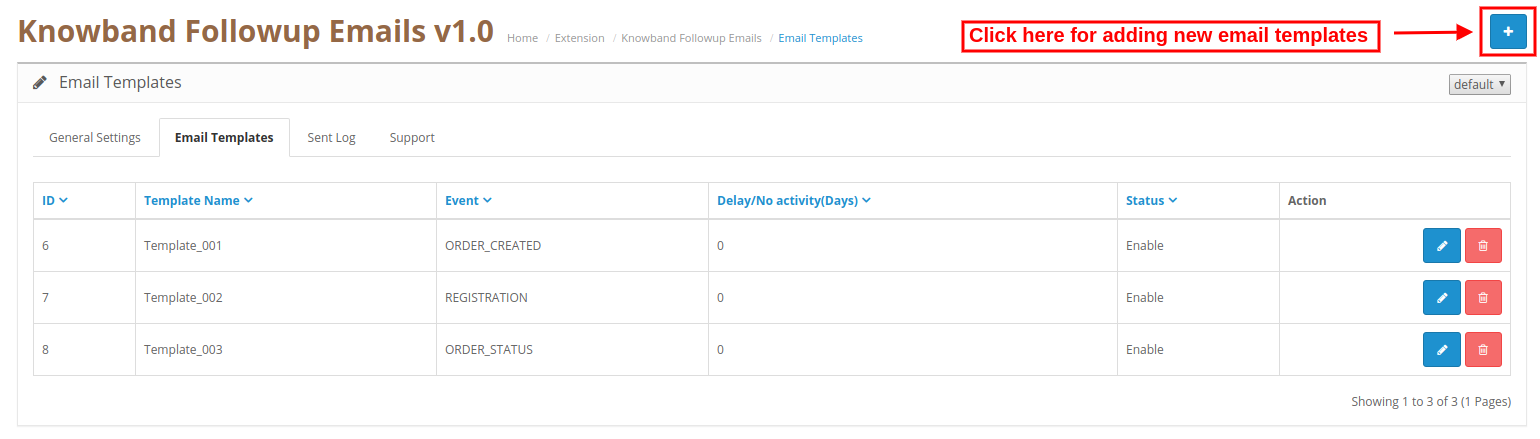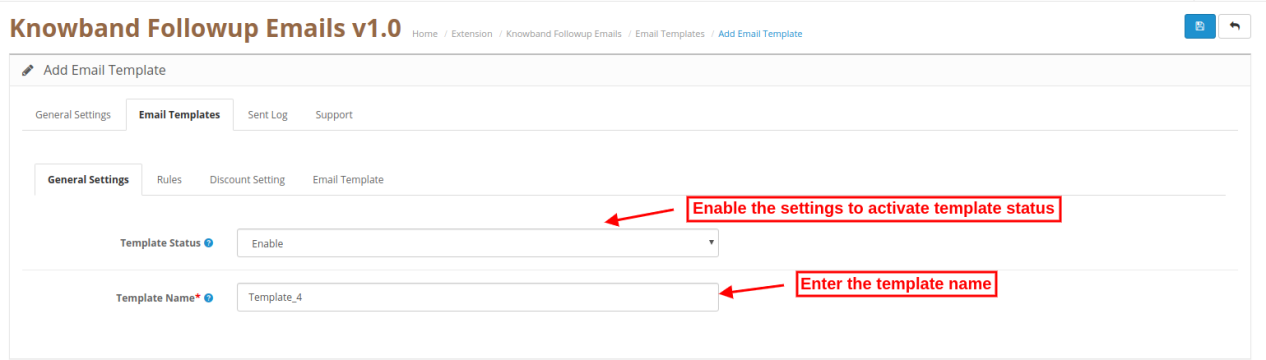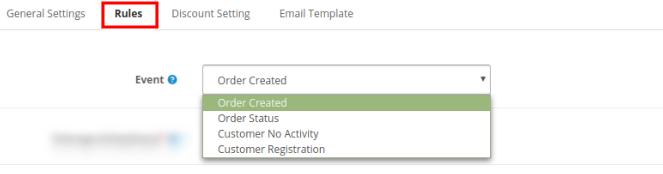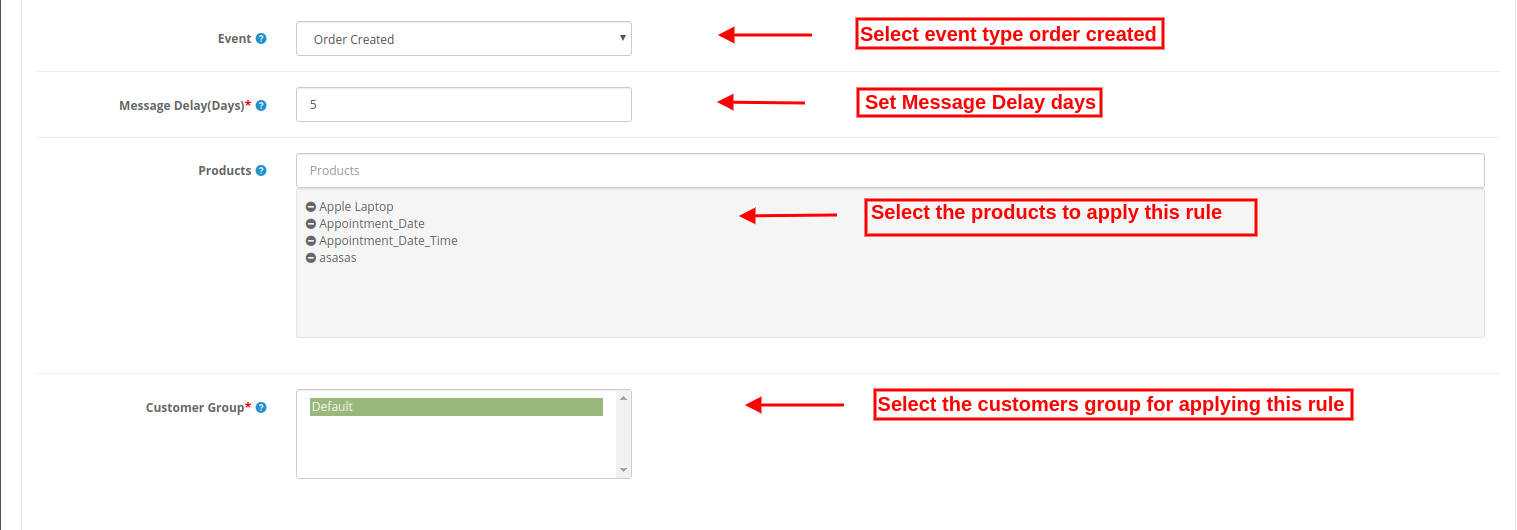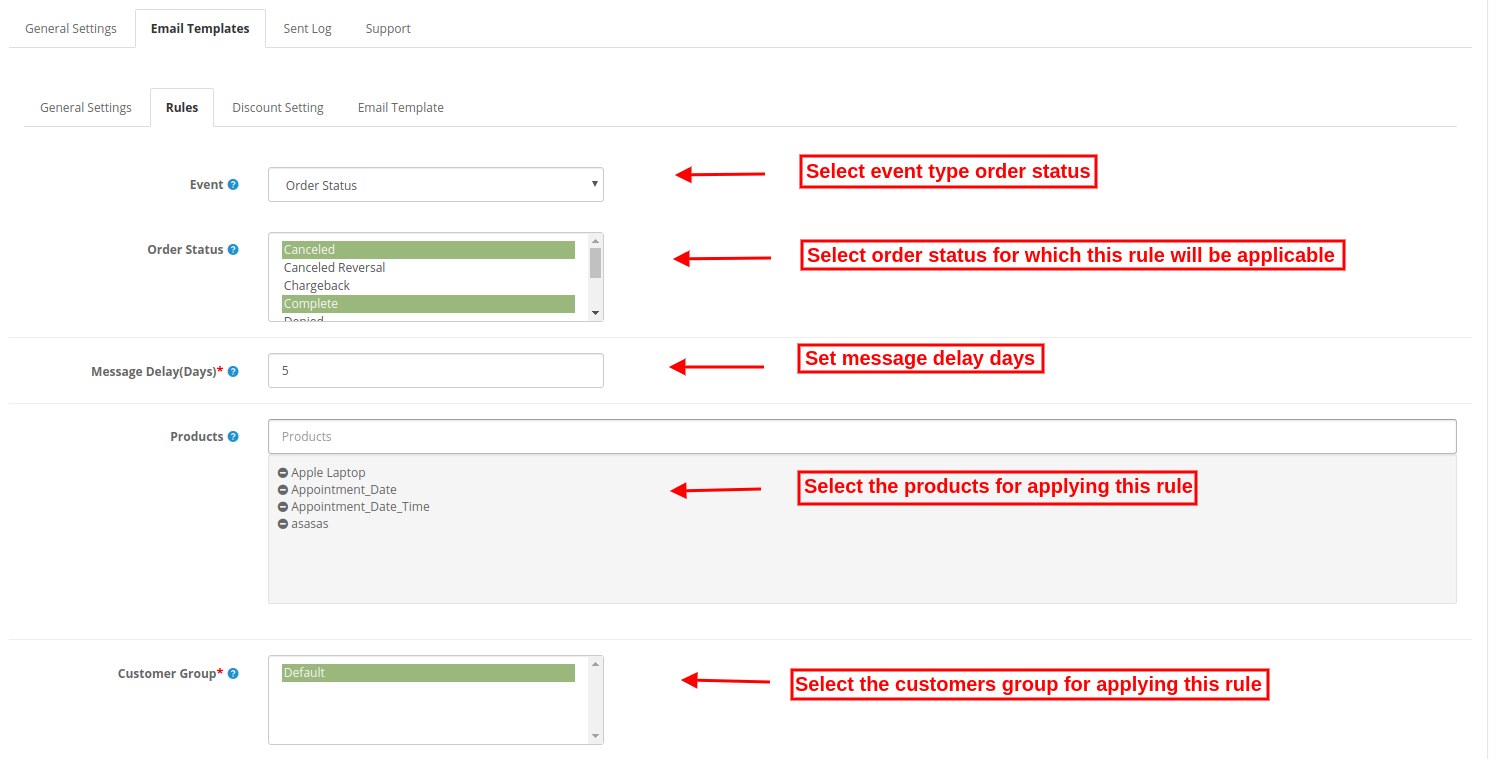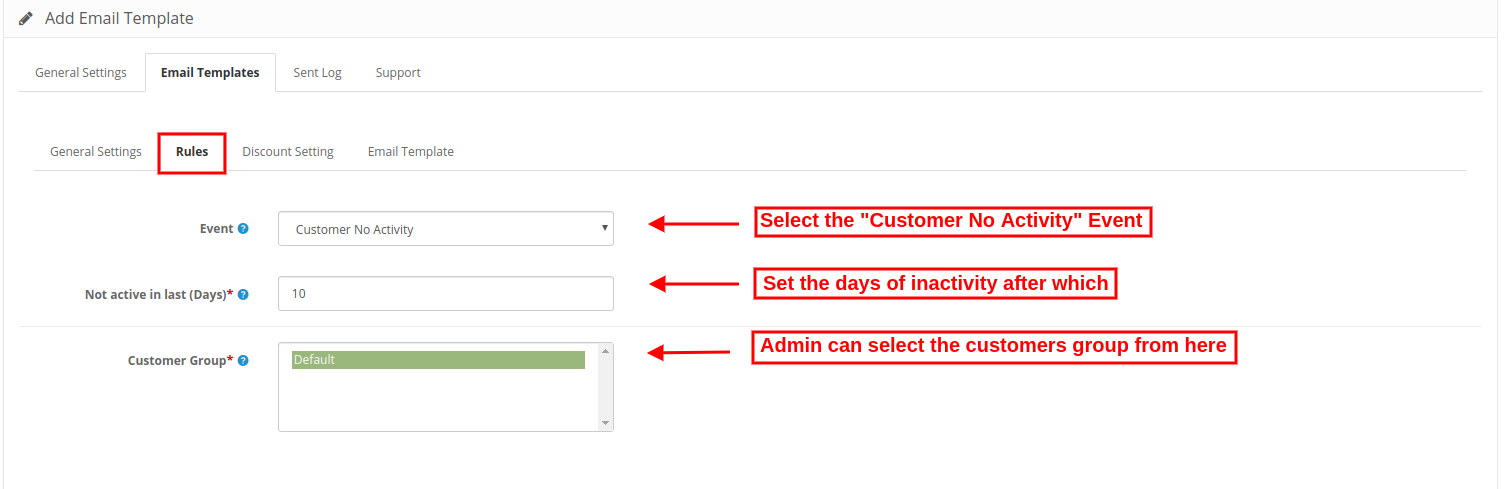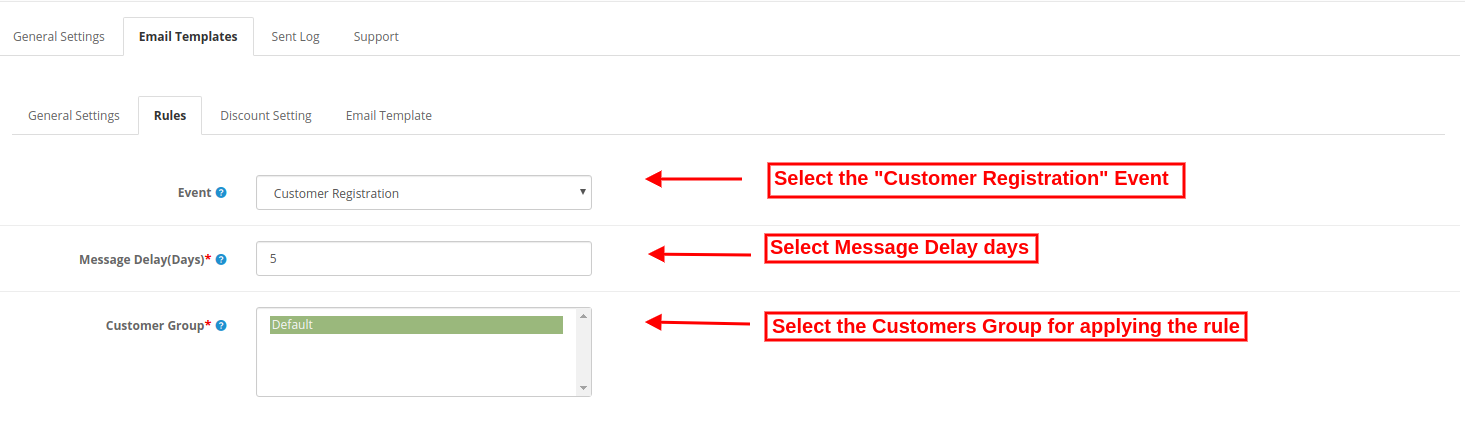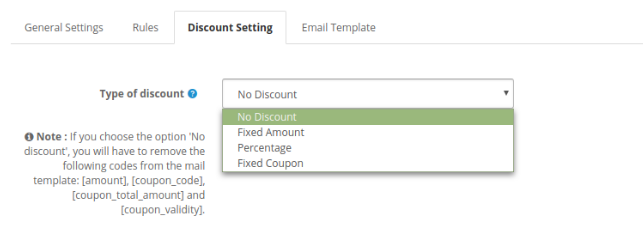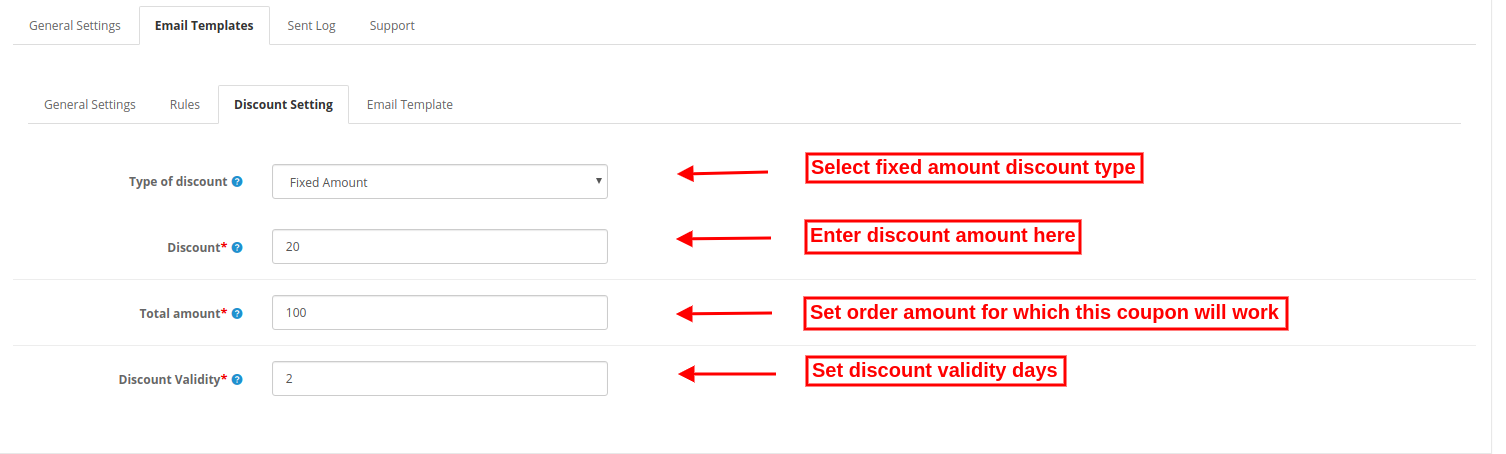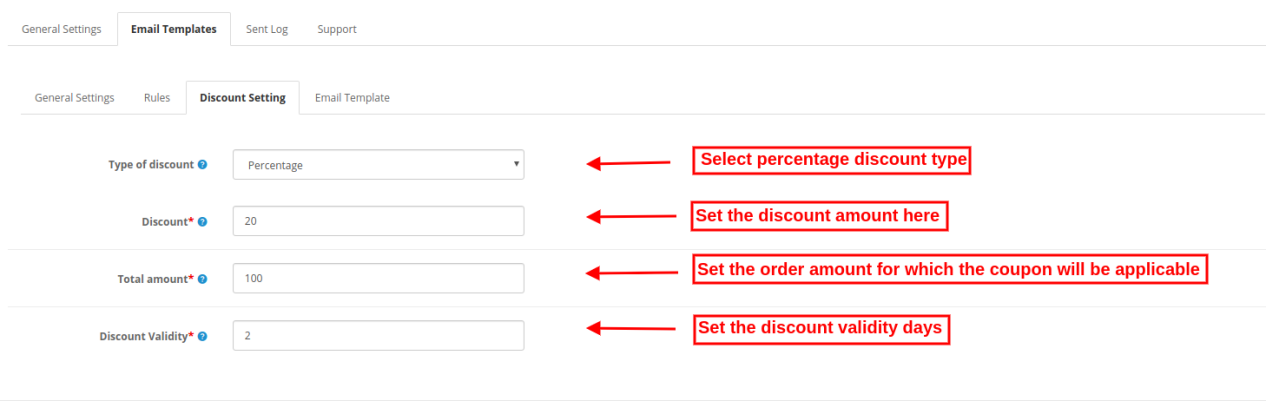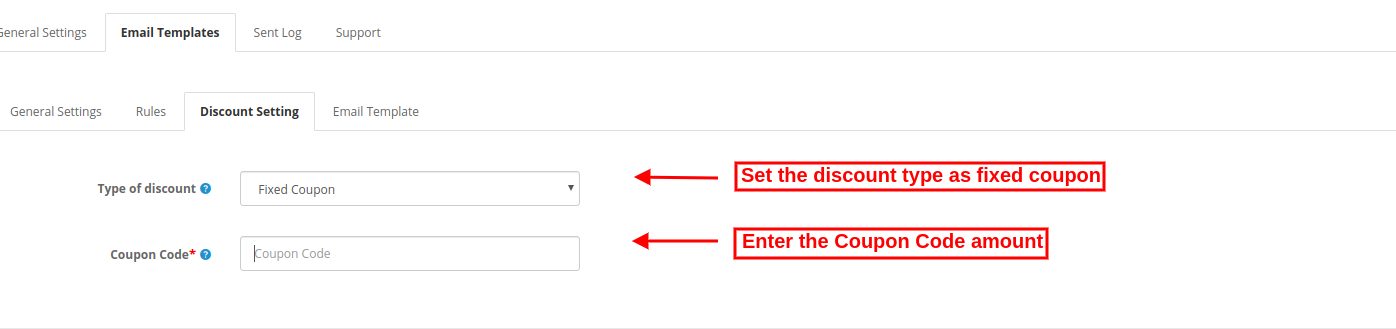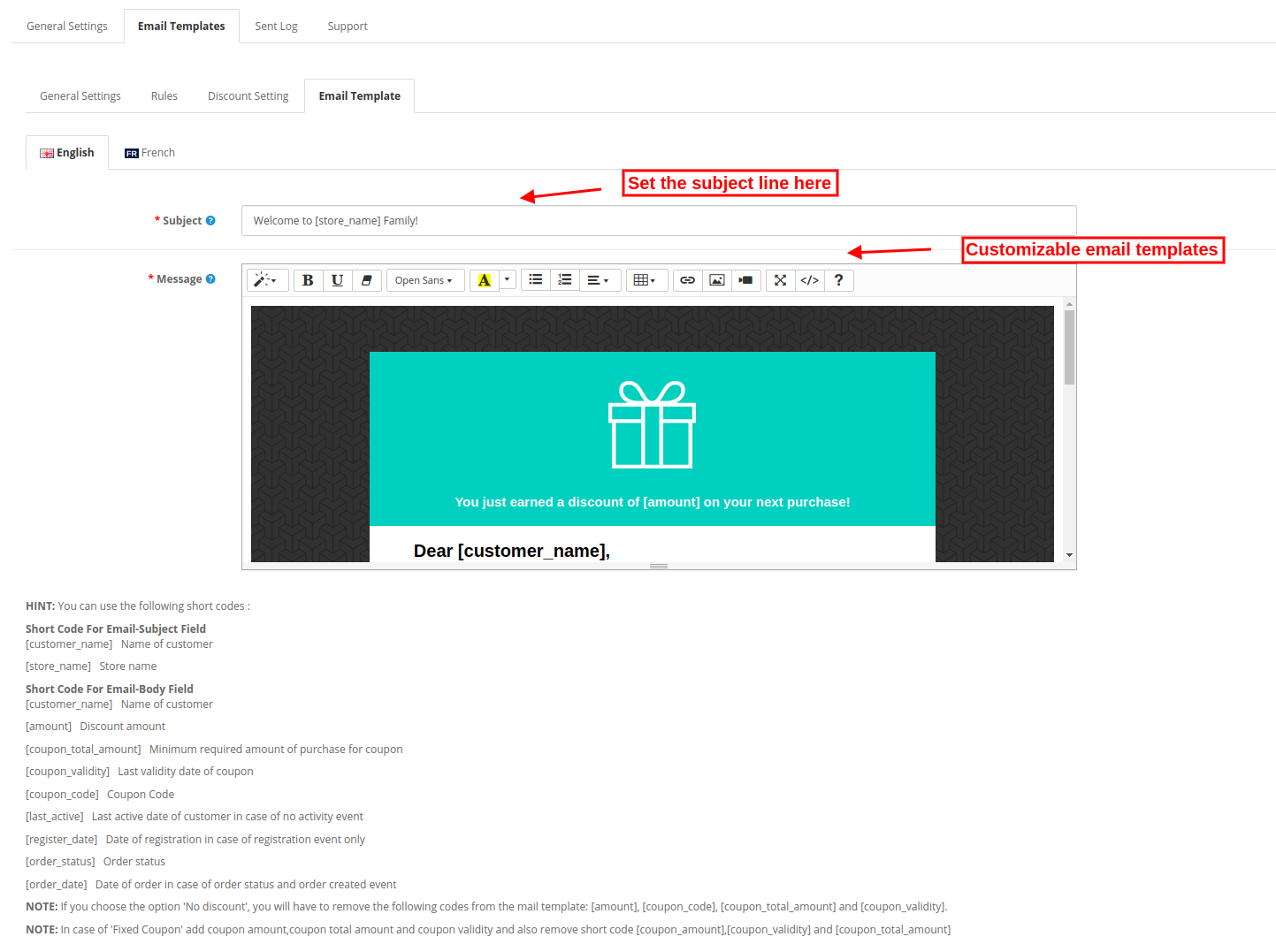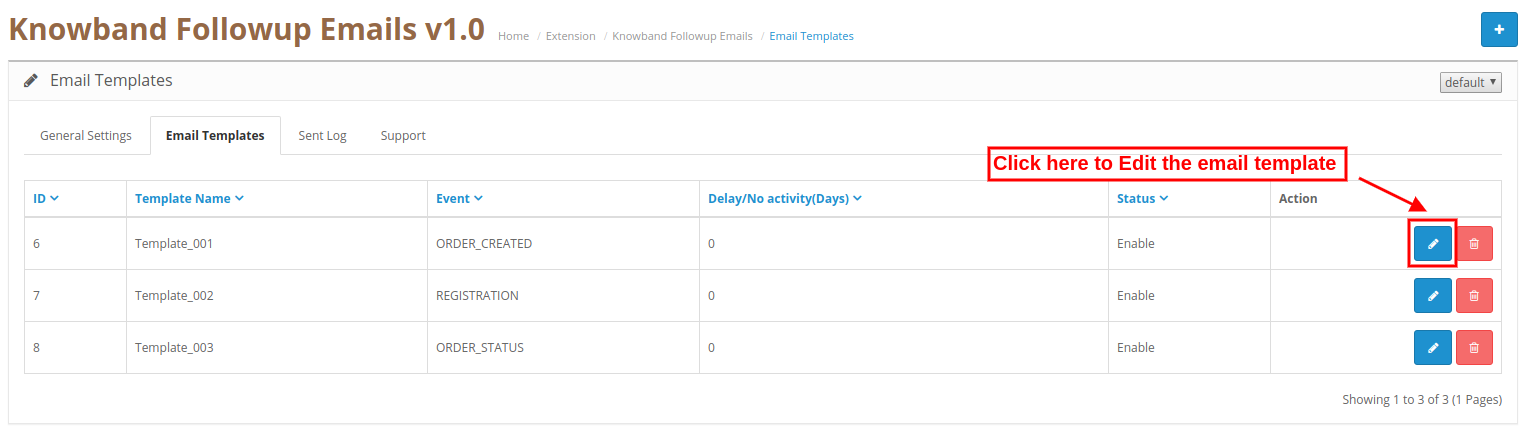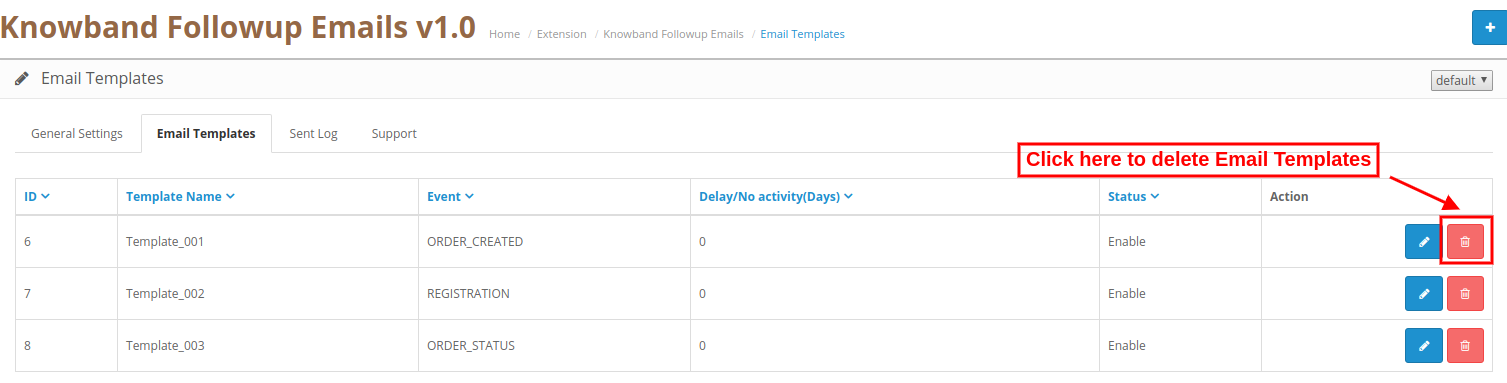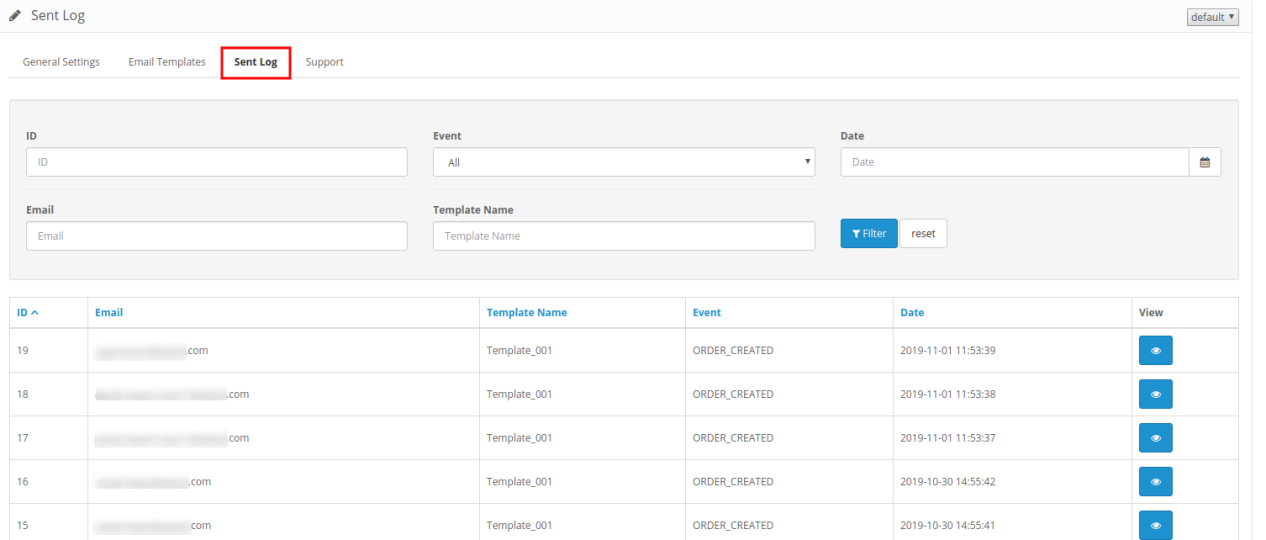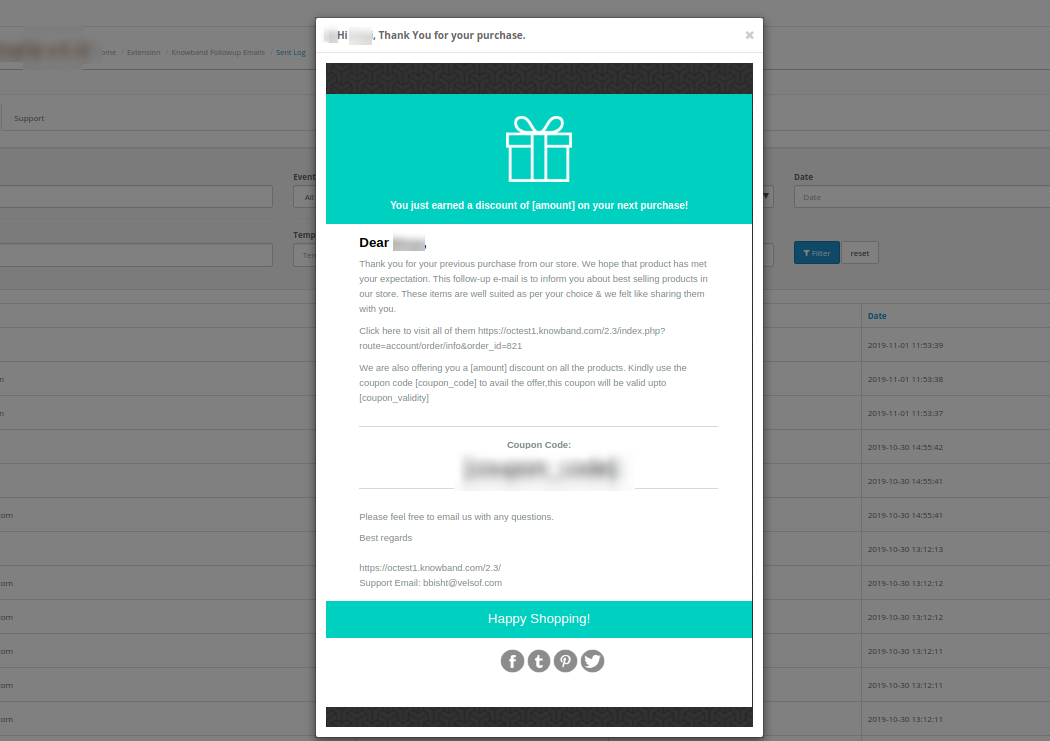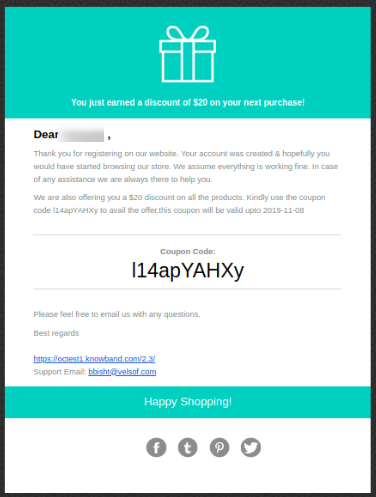1.0 Wprowadzenie
Administrator sklepu internetowego może teraz wysyłać do klientów wiadomości e-mail za pomocą rozszerzenia do wiadomości e-mail OpenCart oferowanego przez Knowband. Ten bogaty w funkcje moduł OpenCart umożliwia handlowcowi tworzenie wielu reguł i szablonów e-mail do wysyłania kolejnych wiadomości e-mail w różnych warunkach.
Administrator ma możliwość wysyłania dalszych wiadomości e-mail do klientów po pewnym czasie. Administrator może tworzyć wiele reguł i przypisywać różne szablony dla różnych zdarzeń. Administrator ma opcję prowadzenia dziennika wiadomości uzupełniających. Rozszerzenie e-maili OpenCart pozwala klientom oferować kupon rabatowy wraz z dodatkowymi wiadomościami e-mail. Moduł wiadomości e-mail OpenCart jest zgodny z wieloma językami i zapewnia płynne funkcjonowanie.
1.1 Funkcje tego modułu do śledzenia wiadomości e-mail OpenCart
- Za pomocą rozszerzenia OpenCart Followup Emails Extension administrator sklepu może wysyłać kolejne wiadomości e-mail do klientów.
- Administrator może również oferować kupony rabatowe stałe lub procentowe wraz z e-mailem uzupełniającym.
- Gotowe szablony e-mail są dostępne do śledzenia, które można dodatkowo dostosować.
- Jako administrator sklepu internetowego możesz ustawić liczbę dni, po których chcesz wysyłać wiadomości e-mail z potwierdzeniem.
- Administrator może przejrzeć wszystkie kolejne wiadomości e-mail, włączając tryb testowy z interfejsu administratora tego rozszerzenia do wiadomości e-mail OpenCart.
- Rozszerzenie e-maili OpenCart jest zgodne z wieloma językami.
- Administrator może prowadzić dziennik poczty elektronicznej, aby wyświetlić szczegółowe informacje dotyczące dalszych działań.
- Rozszerzenie e-maili OpenCart pozwala administratorowi sklepu internetowego wybrać produkty, grupę klientów, do której chce się zastosować, zgodnie z regułami śledzenia.
- Gotowe szablony e-mail są dostępne do wysyłania kolejnych wiadomości e-mail bez żadnych problemów.
- Nie ma potrzeby zmiany nawet jednej linii kodów podczas korzystania z rozszerzenia wiadomości e-mail OpenCart.
Kroki instalacji 2.0 modułu śledzenia wiadomości e-mail OpenCart
Kup wtyczkę Followup dla OpenCart w naszym sklepie. Pliki te otrzymasz po zakupie rozszerzenia OpenCart:
- Najpierw otrzymasz plik kodu źródłowego modułu wiadomości e-mail śledzenia OpenCart w formacie spakowanym.
- Instrukcja obsługi tego rozszerzenia e-maili OpenCart.
Wykonaj poniższe kroki, aby zainstalować moduł wiadomości e-mail OpenCart
1. Rozpakuj otrzymany plik zip. Otrzymasz foldery, jak pokazano na poniższym obrazie:
2. Skopiuj wszystkie foldery pliku zip do katalogu głównego konfiguracji OpenCart za pomocą menedżera FTP. Tak więc kolejne wiadomości e-mail dotyczące wtyczki zamówienia są teraz pomyślnie zainstalowane i gotowe do użycia w Twoim sklepie. Teraz przejdź do menu administratora i kliknij rozszerzenia, a tym samym przycisk konfiguracji obok wtyczki Followup E-mail dla OpenCart.
Interfejs administratora 2.0
Administrator sklepu internetowego może zastosować ustawienia wysyłania kolejnych wiadomości e-mail. Rozszerzenie e-maili OpenCart ma trzy zakładki dostosowywania, jak pokazano poniżej:
- Ustawienia ogólne
- Email Templates
- Wysłano dziennik
Ustawienia ogólne 3.1
W sekcjach ustawień ogólnych administrator sklepu internetowego może zastosować te ustawienia:
- Status: Aktywuj lub dezaktywuj funkcję rozszerzenia wiadomości e-mail OpenCart.
- Zachowaj dziennik e-mail: Włącz ustawienia prowadzenia dziennika wszystkich wysłanych wiadomości e-mail.
- Tryb testowania: Włącz tryb testowy, aby otrzymywać wszystkie wysłane wiadomości e-mail w kolejnym e-mailu
- Tryb testowy E-mail: Tutaj administrator sklepu może ustawić identyfikator e-mail, na który chcesz otrzymywać wszystkie wysłane e-maile uzupełniające.
Uwaga: Administrator może skonfigurować CRON, postępując zgodnie z instrukcjami konfiguracji CRON. W ustawieniach ogólnych jest Instrukcja dodawania CRON przez SSH.
Szablony e-mail 3.2
Rozszerzenie e-maili kontrolnych OpenCart umożliwia administratorowi sklepu ustalanie reguł i dostosowywanie szablonów e-mail do wysyłania e-maili uzupełniających. Administrator może dodawać nowe szablony wiadomości e-mail, modyfikować szablony i usuwać wcześniej utworzone szablony wiadomości e-mail.
Kroki, aby dodać nowy szablon wiadomości e-mail
Administrator musi tylko kliknąć przycisk „+”, aby dodać nowy szablon wiadomości e-mail.
Ustawienia ogólne 3.2.1
- Status szablonu: Aktywuj lub dezaktywuj status szablonu.
- Nazwa szablonu: Ustaw nazwę szablonu stąd.
Zasady 3.2.2
- Wydarzenie: Administrator sklepu może wybrać typ zdarzenia. Istnieją cztery typy zdarzeń, z których administrator może wybrać.
Zamówienie utworzone
Status zamówienia
Klient Brak aktywności
Rejestracja klienta
Reguła 1: Zamówienie zostało utworzone
- Opóźnienie wiadomości (dni): Administrator może ustawić liczbę dni, po których chce wysyłać kolejne wiadomości e-mail.
- Produkty: Wybierz nazwy produktów, których dotyczy ta reguła. Ta reguła będzie obowiązywać dla wszystkich produktów, jeśli administrator nie wybierze żadnego produktu.
- Grupa klientów: Wybierz grupę klientów, do której chcesz zastosować tę regułę.
Reguła 2: Status zamówienia
- Status zamówienia: Wybierz status zamówienia, na który chcesz wysyłać kolejne wiadomości e-mail.
- Opóźnienie wiadomości (dni): Ustaw dni, po których chcesz wysyłać kolejne wiadomości e-mail.
- Produkty: Wybierz produkty, do których chcesz zastosować tę regułę. Możesz pozostawić to pole puste, jeśli chcesz zastosować tę regułę do wszystkich produktów.
- Grupa klientów: Wybierz grupę klientów, do której chcesz zastosować tę regułę.
Reguła 3: Brak aktywności klienta
- Nieaktywny w ostatnich (dniach): Ustaw dni bezczynności, po których chcesz wysyłać e-maile z przypomnieniami.
- Grupa klientów: Wybierz grupę klientów, do której ta reguła będzie stosowana.
Reguła 4: Rejestracja klienta
- Opóźnienie wiadomości: Sprzedawca internetowy może ustawić liczbę dni, po których chce wysyłać wiadomości e-mail.
- Grupa klientów: Administrator może wybrać grupę klientów, dla których ta reguła będzie obowiązywać.
Ustawienia rabatu 3.2.3
- Rodzaj rabatu: Administrator sklepu może wybrać rodzaj rabatu.
- Bez rabatu: Jeśli nie chcesz oferować rabatu, wybierz ten rodzaj rabatu.
- Stała kwota: Sprzedawca sklepu może ustawić typ rabatu jako stałą kwotę.
Zniżka: Administrator może ustawić kwotę rabatu na zamówienie.
Całkowita kwota: Administrator może ustawić całkowitą kwotę zamówienia, dla której kupon będzie ważny.
Ważność rabatu: Administrator może ustawić dni ważności kuponu rabatowego.
- Odsetek: Sprzedawca sklepu może ustawić rodzaj rabatu jako kwotę procentową
Zniżka: Administrator może ustawić kwotę rabatu na zamówienie w procentach.
Całkowita kwota: Administrator może ustawić całkowitą kwotę zamówienia, dla której kupon będzie ważny.
Ważność rabatu: Administrator może ustawić dni ważności kuponu rabatowego.
- Naprawiono kupon: Administrator może również wybrać opcję stałego kuponu do bezpośredniego udostępniania kuponów.
- Kod kuponu: Wpisz kod kuponu.
Szablon e-maila 3.2.4
Dodatkowa wiadomość e-mail do wtyczki zamówienia ma gotowe szablony e-mail do wysyłania kolejnych wiadomości e-mail.
- Temat: Administrator może wprowadzić wiersz tematu wiadomości e-mail w wielu językach.
- Wiadomość: Administrator może dostosować szablon wiadomości e-mail do wysyłania kolejnych wiadomości e-mail.
Uwaga: Użytkownicy online mogą otrzymać link ze szczegółami zamówienia wraz z e-mailem uzupełniającym umożliwiającym wyświetlenie zamówienia w przypadku statusu zamówienia i typu zdarzenia utworzonego przez zamówienie.
Kroki edycji szablonu e-maila
Administrator sklepu internetowego może łatwo modyfikować szablony wiadomości e-mail z poziomu interfejsu administratora.
Kroki, aby usunąć dowolny szablon wiadomości e-mail
Administrator sklepu internetowego może łatwo usunąć dowolne szablony wiadomości e-mail z interfejsu administratora.
Dziennik wysłanych 3.3
Administrator może wyświetlić listę wszystkich kolejnych wiadomości e-mail wraz z innymi szczegółami, takimi jak identyfikator e-mail klienta, typ szablonu, zdarzenie i data.
Administrator może również zastosować filtr do tworzenia krótkich list dziennika e-mail. Administrator sklepu internetowego może wyświetlić następną strukturę wiadomości e-mail.
Interfejs frontowy 4.0
Administrator sklepu internetowego może wysyłać wiadomości e-mail do klientów w różnych warunkach. Klienci mogą otrzymywać kolejne wiadomości e-mail podczas tworzenia zamówienia, różne warunki zamówienia, brak aktywności klientów, rejestracja nowych klientów.